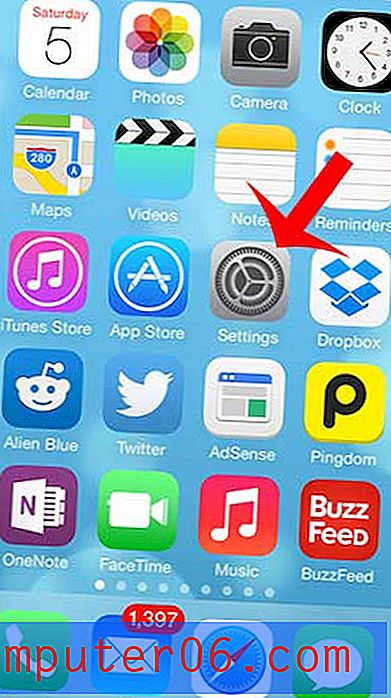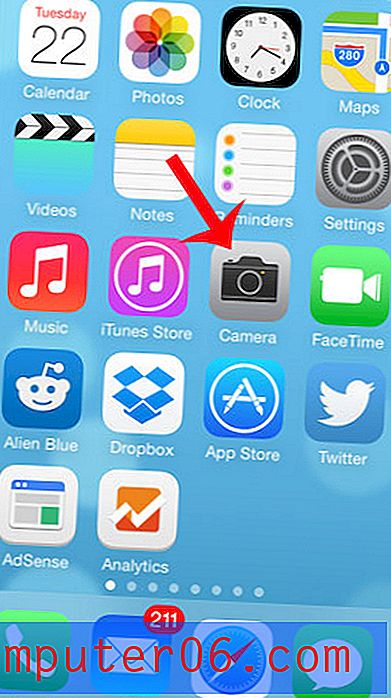Slik sletter du en kommentar i Excel 2013
Vi har tidligere skrevet om hvordan du legger til en kommentar til en celle i Excel 2013, men hva om du trenger å slette en kommentar etter at du har lagt den til, eller det er en eksisterende kommentar i et regneark som du ikke trenger lenger? Heldigvis kan du slette en kommentar i Excel 2013 på en veldig lik måte som den kommentaren ble satt inn først.
Guiden nedenfor viser deg to forskjellige metoder for å slette en kommentar i Excel. Den første metoden vil innebære å bruke en knapp i navigasjonsbåndet, mens den andre metoden vil du høyreklikke på cellen med kommentaren og slette den på den måten.
Slik fjerner du en kommentar i Excel 2013
Trinnene i denne artikkelen ble utført i Excel 2013, men er like i Excel 2007, 2010 og 2016.
Trinn 1: Åpne regnearket i Excel 2013.
Trinn 2: Velg cellen som inneholder kommentaren du vil slette.

Trinn 3: Klikk på kategorien Gjennomgang øverst i vinduet.
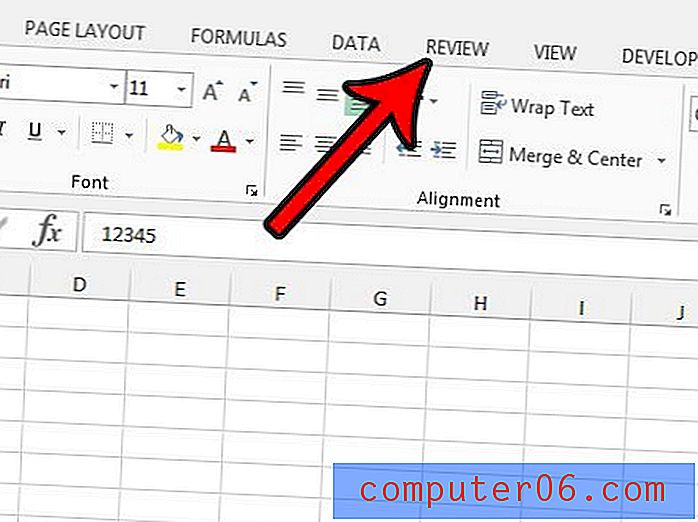
Trinn 4: Klikk på Slett- knappen i kommentarfeltet i båndet.
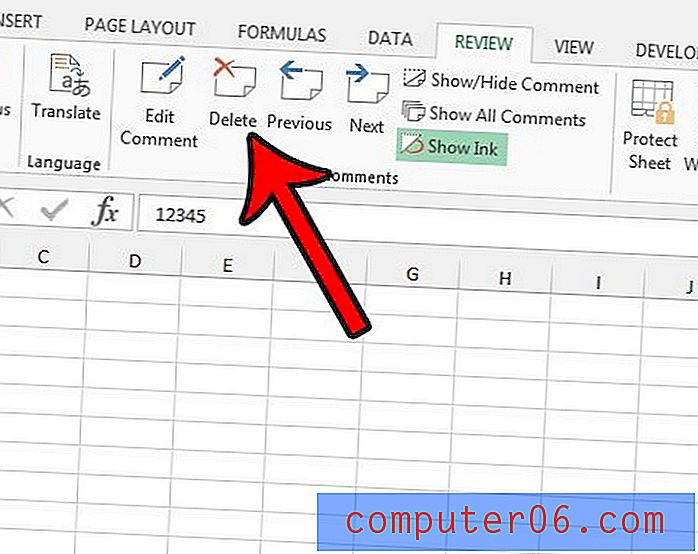
Du kan også slette en kommentar ved å høyreklikke på cellen som inneholder den kommentaren, og deretter klikke på alternativet Slett kommentar .
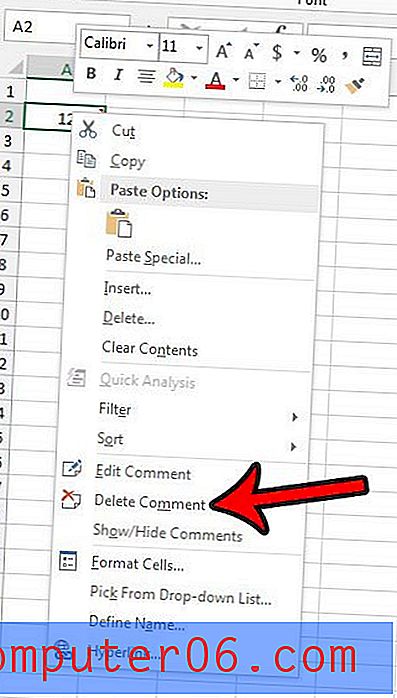
Hvis du foretrekker å redigere den eksisterende kommentaren, i stedet for å slette den, kan du gjøre det ved å velge alternativet Rediger kommentar på begge disse stedene i stedet.
Er det kommentarer i regnearket du ikke vil vise, men du er ikke klar til å slette dem ennå? Lær hvordan du kan skjule kommentarer og indikatorer i Excel 2013 for å beholde kommentarinformasjonen, men gjøre den usynlig.